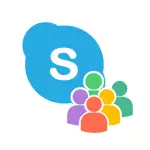
De ce poate necesita asta? De exemplu, nu cu mult timp în urmă, din anumite motive, am fost blocat de Skype, corespondența lungă cu serviciul de asistență nu a ajutat și a trebuit să înceapă un cont nou, precum și să caute o modalitate de a restabili contactele și transferul lor. Faceți-o ușor, deoarece sunt stocați nu numai pe server, ci și pe computerul local.
Utilizarea SkypeContactSview pentru a vizualiza, salva și transfera contactele
Așa cum am spus, există un program simplu care vă permite să vizualizați contactele Skype fără a intra în ea. Programul nu necesită instalare, pe lângă aceasta, dacă doriți, adăugați limba rusă de interfață, pentru aceasta va trebui să descărcați fișierul de limbă rusă de pe site-ul oficial și să îl copiați în dosarul cu programul.
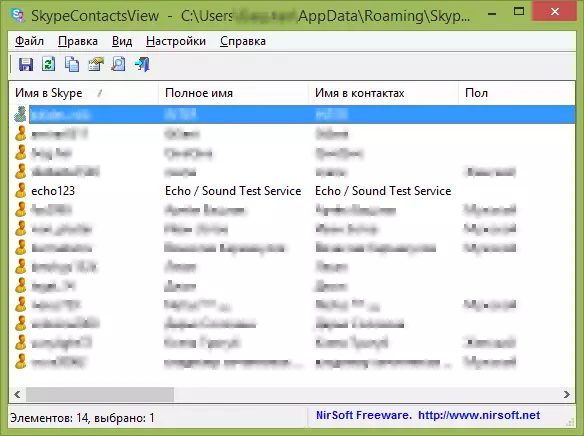
Imediat după pornire, veți vedea o listă completă a contactelor contului Skype, care este principalul utilizator Windows curent (sper că îl explică clar).
Puteți vedea în lista de contacte (este configurată de clic dreapta pe antetul coloanei):
- Nume în Skype, numele complet, numele în contacte (care utilizatorul se poate întreba)
- Paul, ziua de naștere, ultima activitate în Skype
- Numere de telefon
- Țara, orașul, adresa de e-mail

Bineînțeles, numai informațiile sunt vizibile pe care contactul în sine se deschise, adică dacă numărul de telefon este ascuns sau nu este specificat, nu îl veți vedea.
Dacă mergeți la "Setări" - "Setări avansate", puteți alege un alt cont Skype și vedeți lista de contacte pentru aceasta.
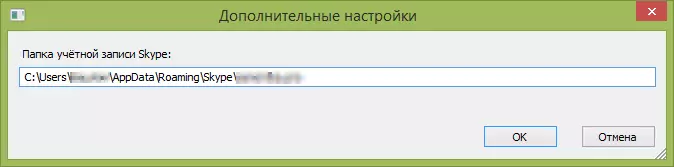
Ultima funcție este exportarea sau salvarea listei de contacte. Pentru a face acest lucru, selectați toate contactele pe care doriți să le salvați (puteți apăsa tastele CTRL + A pentru a selecta TOATE O dată), selectați "Fișier" - "Salvați elementele selectate" în meniul "Fișier" și salvați fișierul în Unul dintre formatele acceptate: TXT, CSV, pagina HTML cu tabel de contact sau XML.
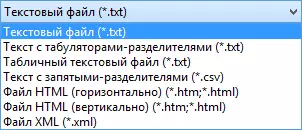
Vă recomandăm să aveți un program în minte, poate veni la îndemână, iar domeniul de aplicare poate fi chiar oarecum mai larg decât am descris.
Puteți descărca SkypeContactSview de pe pagina oficială https://www.nirsoft.net/utils/skype_contacts_view.html (Există, de asemenea, un pachet de limbă rusă mai jos).
